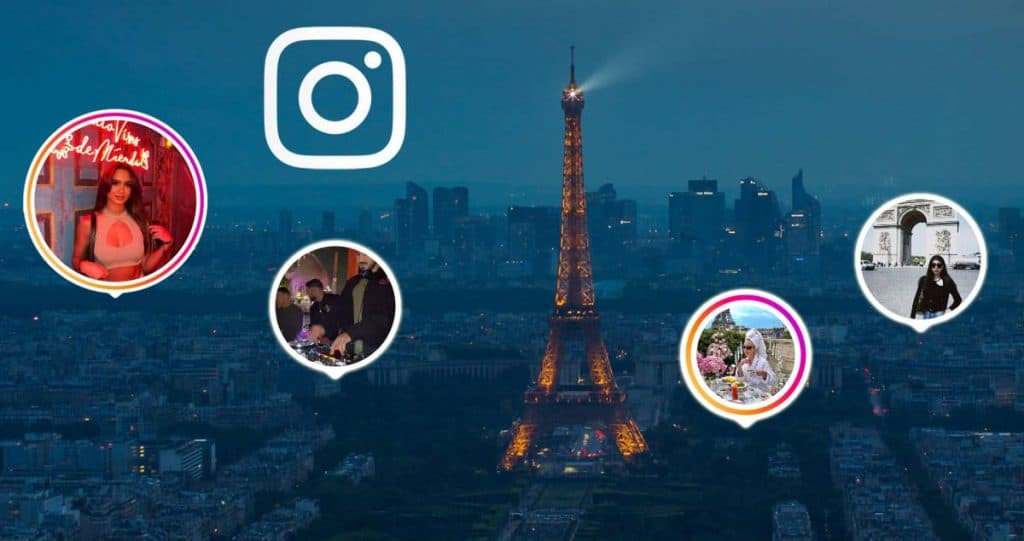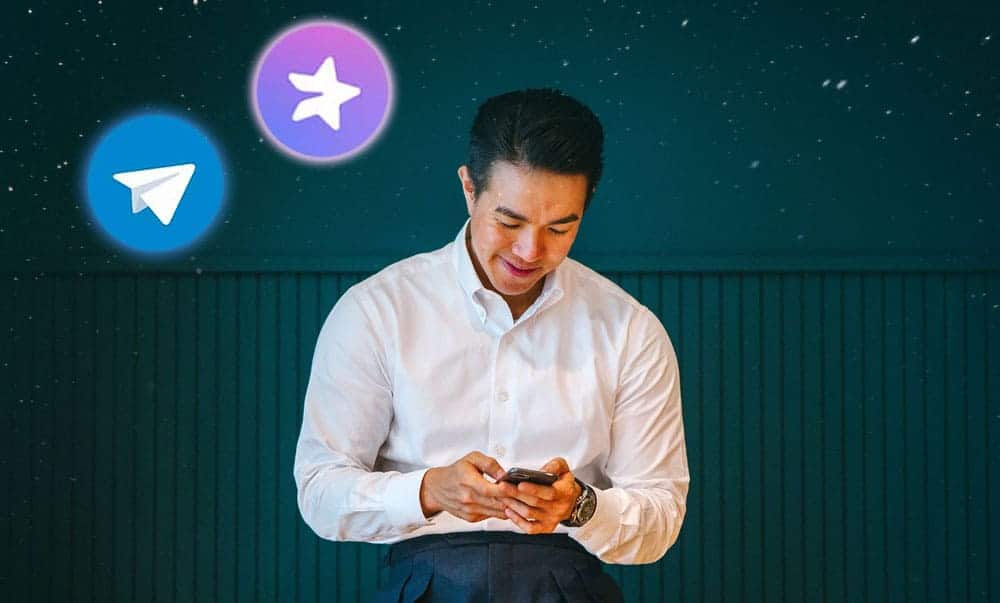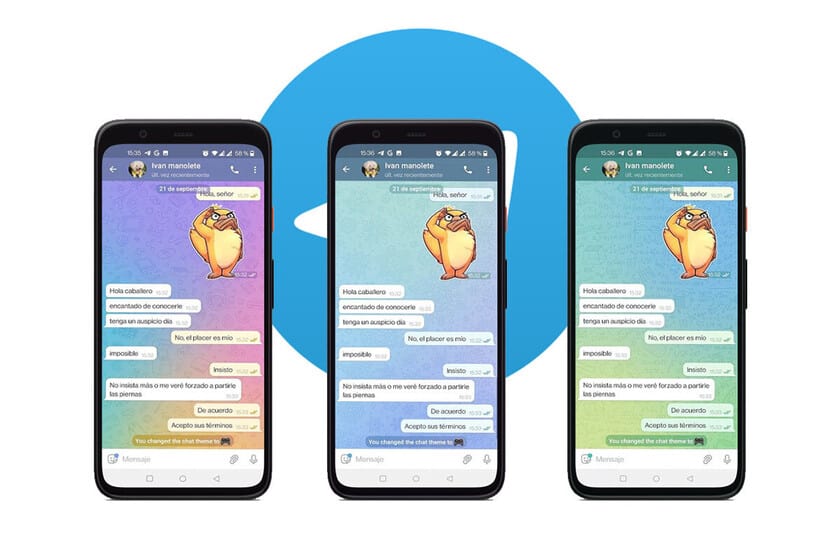Google Spaces — новое социальное приложение от Google
![]() С радостью, спешим сообщить вам новость дня: создание приложения Google Spaces было успешно завершено и, помимо PC, стало доступно для других операционных систем, среди которых стоит отметить Android и iOS. Приложение является социальным инструментом, позволяющим делиться контентом и комментировать его на одой платформе, специально предназначенной для этого.
С радостью, спешим сообщить вам новость дня: создание приложения Google Spaces было успешно завершено и, помимо PC, стало доступно для других операционных систем, среди которых стоит отметить Android и iOS. Приложение является социальным инструментом, позволяющим делиться контентом и комментировать его на одой платформе, специально предназначенной для этого.
В этой статье мы постараемся избавить вас от всех сомнений и ответить на все ваши вопросы, которые, скорее всего, зародились в ваших головах, после презентации Google Spaces. Если же мы не ответим на какой-то вопрос, который вас интересует, можете задать его в комментариях.
– ¿Как обмениваться контентом в группах?
Зайдя в приложение, в верхней части экрана вы увидите название группы, фото людей, состоящих в этой группе, и их количество. Если посмотреть немного ниже, первым, что бросится в глаза, будет прямоугольник с надписью «Поделиться контентом этого пространства»
Если нажать на него, откроется меню, в котором есть три опции: поделиться ссылкой, поделиться изображением (из Google Фото или из жёсткого диска), а также поделиться текстом. Напоминаем, что в версии для мобильных интегрированы службы таких приложений, как YouTube, Chrome и Google Фото, что позволяет делиться контентом, имеющимся в них, без необходимости выходить из Google Spaces.
Помимо этого, приложение имеет специальный раздел, позволяющий осуществлять поиск имеющегося в пространстве контента по ключевому слову. Этим контентом могут быть, как фото, так и видео из YouTube. Также, вы можете персонализировать отображающееся в приложении фоновое изображение.![]()
– Как оставлять комментарии?
После нажатия на любой контент группы, перед нами откроется чат. Этот чат является уникальным для каждого имеющегося в группе контента. Другими словами, каждый файл, которым мы делимся, имеет уникальный раздел для обмена комментариями и мнениями о нём между всеми участниками группы.
– Как создать пространство?
Абсолютно любой человек может создать своё собственное пространство в этой платформе. Единственное, что нужно сделать — это нажать на иконку «Создать пространство», которая находится на главной странице, и затем настроить такие детали, как имя, фоновое изображение и цвет страницы.
Чтобы пригласить другого человека в пространство, необходимо нажать на кнопку «Пригласить…» и выбрать нужный способ: по ссылке, по электронной почте, через Facebook.
– На каких платформах доступно Google Spaces?
Как и было объявлено Google, Spaces доступно в качестве расширения для Chrome, а также для двух операционных систем (Android и iOS). К сожалению, приложение пока не доступно для скачивания, но мы будем держать вам в курсе всех изменений.
– Где можно найти пробную версию?
Перейдите на spaces.google.com и используйте свой аккаунт на Google, чтобы зайти в пробную версию приложения.